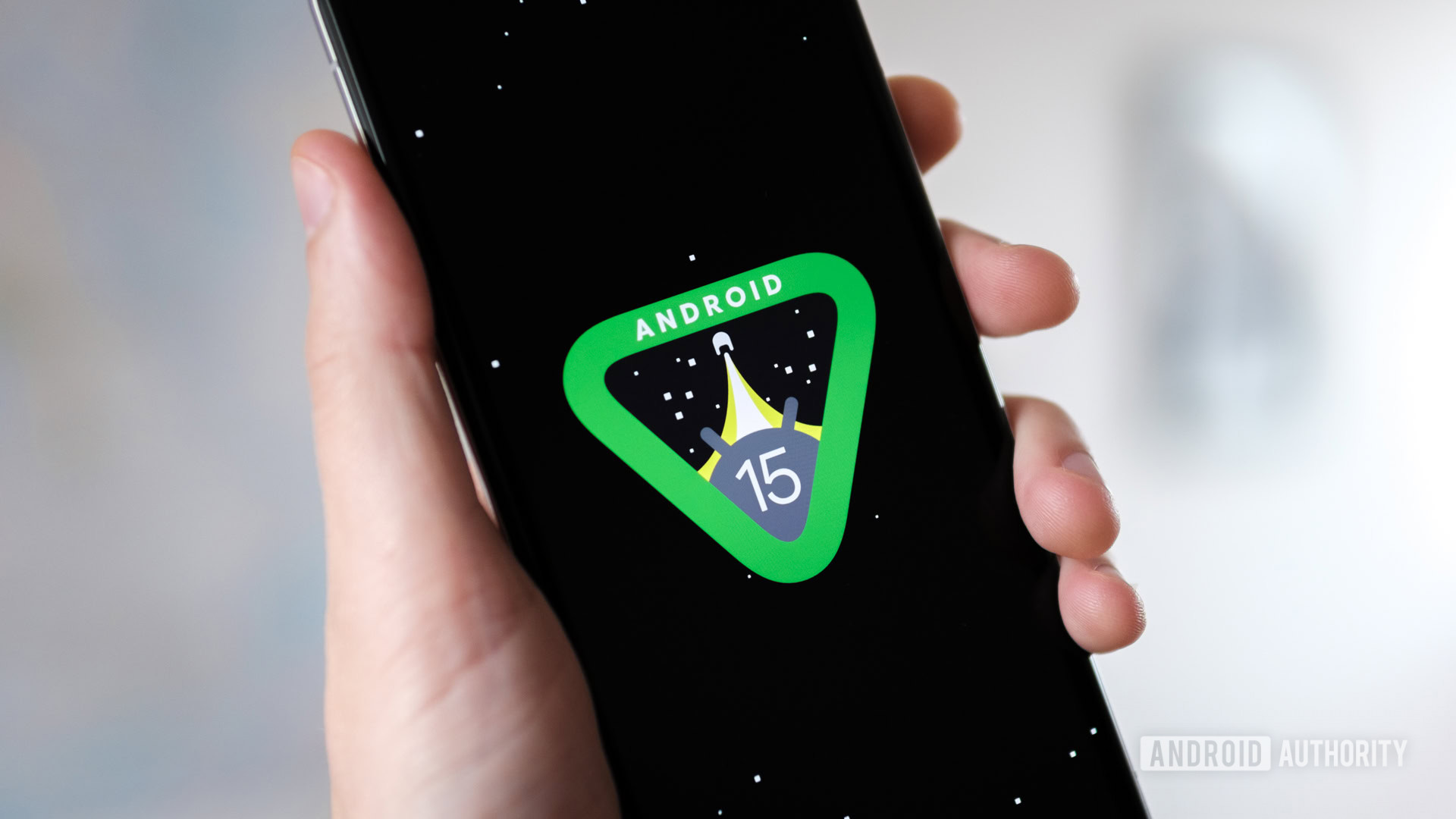
Я обнаружил, что являюсь частью множества групповых чатов. Это не хвастовство или попытка показаться лучше, просто так получается. Меня часто включают в уже существующие группы при присоединении к новому беговому клубу или друзья начинают чат, когда мы организовываем крупные мероприятия. Хотя это эффективный способ держать всех в курсе планов, постоянные уведомления могут стать подавляющими. Раньше я часто выключал уведомления, но с Android 15 появилась новая функция, которую я обожаю — Cooldown уведомлений. Вот несколько причин, почему эта ‘почти-тишина’ так эффективна.’
"Просто покупай индекс", говорили они. "Это надежно". Здесь мы обсуждаем, почему это не всегда так, и как жить с вечно красным портфелем.
Поверить в рынокЛегче, чем выключатель без звука, но лучше, чем режим тишины.
![]()
Я обычно держу палец на кнопке отключения звука для больших групповых разговоров, но редко полностью выключаю телефон. Даже если я могу обычно игнорировать вибрации, полное отключение кажется мне слишком решительным шагом. Это заставляет меня относиться к важным звонкам и забавным мемам с медвежонком Паддингтоном как к одинаково срочным задачам — что, увы, не всегда так.
Когда я получил обновление March 2025 Pixel для своего Pixel 9 Pro, которое было необходимо для тестирования новой функции полубесшумного режима от Google, всплывающее окно с предложением попробовать функцию Notification Cooldown заинтересовало меня почти так же сильно, как возможность создания людей в Pixel Studio. Честно говоря, сначала я не совсем понимал, что означает Notification Cooldown, но Google разъяснил это довольно ясно: по сути, если ваш телефон настроен на звонок или звук уведомления, то большее количество уведомлений перед тем, как вы их проверите, приведет к более мягкому звуку на протяжении до двух минут.
Отключение уведомлений похоже на временное автоматическое мутирование — это замечательно.
Первоначально это казалось привлекательным и в то же время несколько озадачивающим, поэтому я решил испытать его, чтобы увидеть, что произойдет дальше. Как и предполагалось, функция охлаждения уведомлений работает следующим образом: она не переходит сразу от максимального объема к беззвучному режиму, а постепенно снижает громкость по мере поступления новых уведомлений, перемещая поступающие всплывающие окна на верхнюю панель экрана. Примерно через две минуты громкость вернется к исходному уровню, после чего будет снова плавно снижаться при необходимости.
Как преданный пользователь, я пришел к пониманию того, что система охлаждения уведомлений Google имеет некоторые ограничения, чтобы мой Pixel не был полностью безмолвным, даже если это всего лишь короткие периоды по две минуты. К счастью, она не влияет на входящие звонки или высокоприоритетные разговоры, что кажется вполне разумным ограничением. Однако есть несколько аспектов системы охлаждения уведомлений, которые вызывают недоумение. Например, точное количество допустимых уведомлений остается неясным, и я не могу продлить время охлаждения сверх двух минут. Это может быть немного сложно для меня, как участника оживленных групповых чатов, которые иногда продолжаются по 45 минут без перерыва. Таким образом, мой телефон напоминает американские горки с непрерывными подъемами и падениями уведомлений.
Несмотря на это, я ценю то, как Google предоставляет мне более простые способы обойти мемы и нежелательные планы, не заставляя меня надолго отключать уведомления от друзей.
Как включить паузу уведомлений в Android 15?
![]()
Если вы обновили свой Pixel до обновления марта 2025 года, которое необходимо для функции охлаждения уведомлений, и случайно слишком быстро закрыли всплывающее сообщение, не волнуйтесь. Найти и активировать настройку, которая обеспечит вам передышку от оживленных групповых чатов, проще простого. Вот где можно найти вашего нового союзника в области уведомлений: [или] Если вы обновили свой Pixel до обновления марта 2025 года, необходимого для функции охлаждения уведомлений, и пропустили автоматическое всплывающее уведомление, не переживайте. Активировать настройку, предоставляющую временную паузу от оживленных групповых чатов, совсем несложно. Вот где можно найти вашего нового спутника по уведомлениям:
- Откройте приложение Настройки
- Проведите пальцем вниз к уведомлениям и нажмите на меню.
- Найдите раздел Общие и коснитесь Охлаждения Уведомлений
- Переключите тумблер в положение включено или выключено, чтобы дать возможность Google управлять громкостью уведомлений.
![]()
![]()
![]()
Таким образом, помните, что Google не имеет простого способа показать, сколько уведомлений замолчает ваше устройство или расширит таймер за две минуты. Это означает, что вы можете найти перезарядку уведомлений слишком коротким. В таких случаях рассмотрите возможность возвращения к традиционному методу применения каждого группового чата отдельно, даже если он требует большего усилия, он предлагает лучший контроль над вашими уведомлениями.
Смотрите также
- 10 лучших чехлов, которые обязательно нужно иметь для вашего нового Samsung Galaxy S25 Ultra!
- Лучшие телефоны Android для студентов 2024 года
- Обзор Fiio SR11: доступный сетевой стример с интеграцией Roon
- У Лесли Хэдланд есть идеальный ответ на обзоры-бомбардировщики «Аколита»: «Кто-нибудь больше воспринимает это всерьез?»
- 20 самых привлекательных арабских актрис
- Первые 13 вещей, которые нужно сделать с OnePlus 13
- ‘Jujutsu Kaisen’ возглавляет список 10 самых просматриваемых аниме недели от Crunchyroll.
- Google Meet теперь позволит вам комментировать при представлении контента
- Только что купили телевизор LG C5 OLED? Измените эти три ключевых настройки, чтобы получить наилучшее качество изображения.
- Плохое время автономной работы вашего Pixel 10? Возможно, вот причина.
2025-03-25 14:18